pycharm-安装Markdown
从github下载的代码一般都会带有README.md文件,该文件是一个Markdown格式的文件。PyCharm是默认没有安装Markdown插件的,所以不能按照Markdown格式显示文本,显示的是原始文本。
1.在pycharm中打开.md文件
2.点击Install plugins
3.选择插件
4.点击OK
5.安装完毕后重启PyCharm。
pycharm选择右上角File—Settings——PIugins-搜索Markdown点击install进行安装

重启编辑器,新建文本文件,修改后缀为.md
MD语法入门
markdown文件的基本常用编写语法,是一种快速标记、快速排版语言,现在很多前段项目中的说明文件readme等都是用.md文件编写的,而且很多企业也在在鼓励使用这种编辑方式
一、基本符号:*-+.>
基本上所有的markdown标记都是基于这四个符号或组合,需要注意的是,如果以基本符号开头的标记,注意基本符号后有一个用于分割标记符和内容的空格。
二、标题
前面带#号,后面带文字,分别表示h1-h6,只到h6,而且h1下面会有一条横线,标准语法一般在#后跟个空格再写文字
# 一级标题
## 二级标题
### 三级标题
#### 四级标题
##### 五级标题
###### 六级标题
展示效果如下
一级标题
二级标题
三级标题
四级标题
五级标题
六级标题
三、列表
1.无序列表
//形式一
- a
- b
- c
//形式二
- d
- e
- f
/形式三
- g
- h
- i
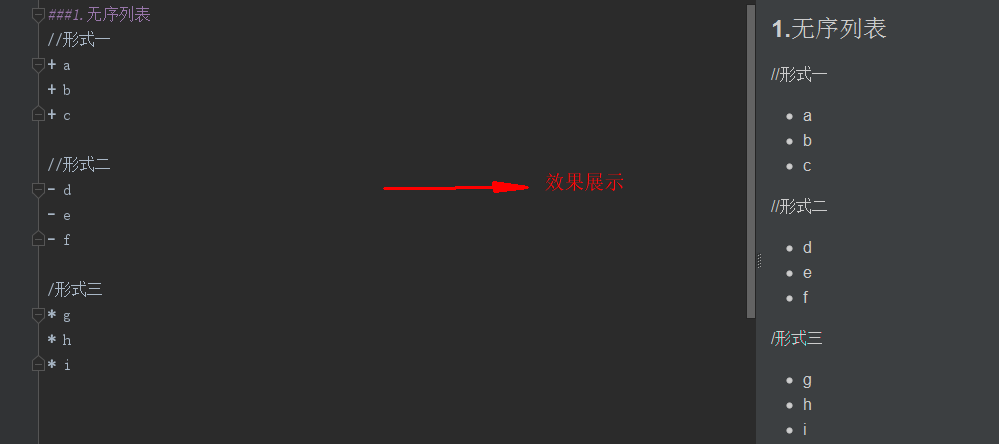
2.有序列表
//正常形式
- 列表1
- 列表2
- 列表3
//错序效果
- fgeh
- fgeh
- fgeh

如图,注意,数字后面的点只能是英文的点,有序列表的序号是根据第一行列表的数字顺序来的,
错序列表的序号本来是序号是乱的, 但是还是显示 1 2 3~~~
嵌套列表
//无序列表嵌套
- 123
- abc
- bcd
- cde
- 465
- 789
//有序列表嵌套
- abcd
- abcde
- abcde
- abcde
- bcde
- cdef
列表可以嵌套,使用时在嵌套列表前按 tab 或 空格 来缩进,去控制列表的层数
四、引用说明区块
1.正常形式
引用内容、说明内容。在语句前面加一个 > ,注意是英文的那个右尖括号,注意空格,引用因为是一个区块,理论上是应该什么内容都可以放,比如说:标题,列表,引用等等。
2.嵌套区块
常用方法,就是给区块的下一级区块多加一个右尖括号
一级引用
二级引用
三级引用
四级引用
五级引用
六级引用
人生
- 消愁
等=失败
人生短短何必念念不忘
- 消愁
一杯敬朝阳,一杯敬月光
一杯敬故乡,一杯敬远方
- 平凡的一天
这是最平凡的一天啊
你也想要吗
五、代码块
在发布一些技术文章会涉及展示代码的问题,这时候代码块就显得尤为重要。
1.少量代码,单行/多行都可使用,用~~~包裹起来(飘号 shift+Esc下面那个键)
print('hello Word')
print('hello Word')
print('hello Word')
print('hello Word')
print('hello Word')
六、链接
行内式
链接的文字放在[]中,链接地址放在随后的()中,链接也可以带title属性,链接地址后面空一格,然后用引号引起来
示例:
[百度](http://ww.baidu.com "百度"), 一个强大的搜索引擎
百度, 一个强大的搜索引擎
七、图片
行内式
和链接的形式差不多,图片的名字放在[]中,图片地址放在随后的()中,title属性(图片地址后面空一格,然后用引号引起来),注意的是[]前要加上!
 > 格式为 ! [] ()
八、分割线
分割线可以由* - _(星号,减号,底线)这3个符号的至少3个符号表示,注意至少要3个,且不需要连续,有空格也可以
---
***
___
九、字体
* 加粗在内容的两端分别加**
**ad**
* 斜体
*ad*
* 删除线
~~按按~~
-
加粗在内容的两端分别加**
ad -
斜体
ad -
删除线
按按
本篇记录,仅供参考,编写借鉴了很多前辈的经验,同时鉴赏我自己的总结。
